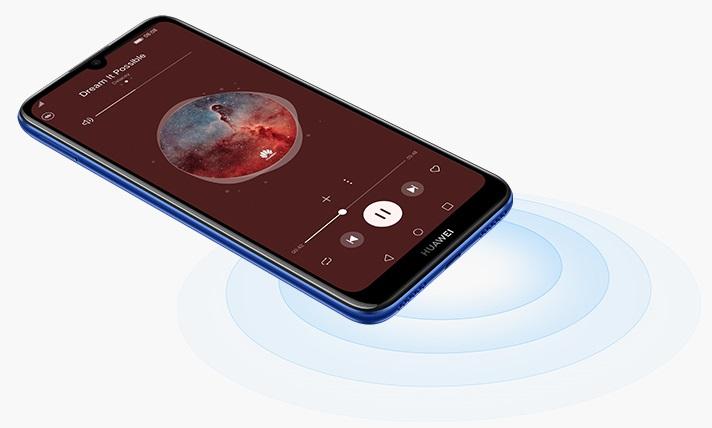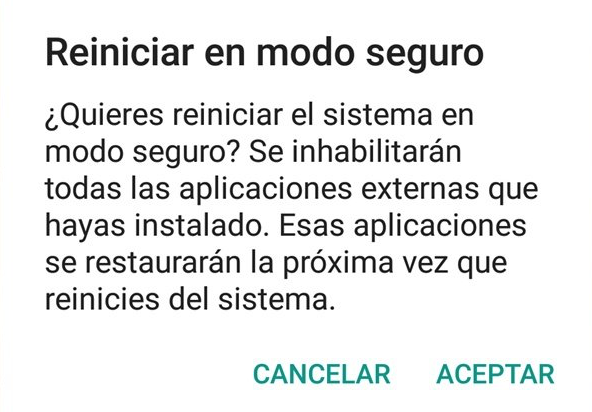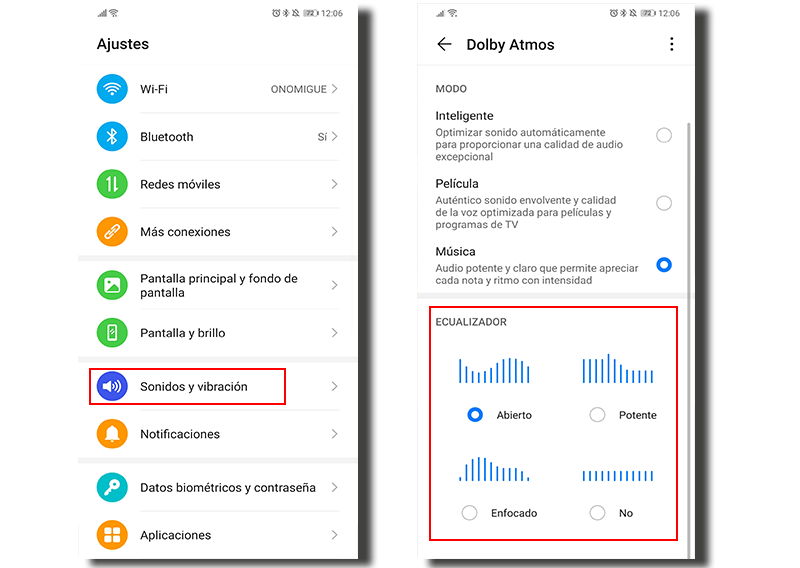На качество звука во время разговора влияют компоненты, связанные со звуком, сила сетевого сигнала и другие факторы. Если звук во время разговора некорректный, выполните следующие действия, чтобы решить проблему.
Проверьте, нет ли посторонних предметов, блокирующих отверстия для вывода звука микрофона, динамика и разговорного динамика (если звук телефона воспроизводится напрямую из экрана, пропустите этот шаг).
Проверьте, не закрывает ли защитный чехол или защитная пленка отверстия для вывода аудио. Если отверстия вывода аудио загрязнены или заблокированы, очистите их мягкой щеткой, смоченной спиртом.
Проверьте, корректно ли работает воспроизведение звука на устройстве
Откройте приложение Мой HUAWEI или Поддержка, перейдите в раздел Обслуживание > Проверка > Другое, найдите опцию обнаружения проблем со звуком, перейдите в раздел Устранение неисправностей > Еще > Другое, найдите опцию обнаружения проблем со звуком и нажмите Диагностика.
- Если проблема обнаружена, сохраните резервную копию данных и обратитесь в авторизованный сервисный центр Huawei.
- Если проблем не обнаружено, перейдите к следующему шагу.
Убедитесь, что сигнал телефона стабилен
Если сигнал сети слабый и нестабильный, это может повлиять на качество вызова. В этом случае ознакомьтесь с разделом «Сигнал телефона нестабильный».
Если вы используете стороннее приложение для выполнения вызовов (например, WeChat и QQ), убедитесь, что сигнал сети стабилен.
Выключите или включите функцию VoLTE и проверьте, решена ли проблема
На качество вызовов VoLTE может влиять то, что область, откуда вы совершаете вызов, не полностью находится в зоне действия сети VoLTE, или существуют проблемы совместимости. Данная проблема может быть решена включением или выключением функции VoLTE. (Если вы не можете найти переключатель функции VoLTE, это означает, что функция VoLTE по умолчанию включена на вашем телефоне).
Сбросьте все настройки и повторите попытку
Чтобы узнать о способах сброса настроек и мерах предосторожности, ознакомьтесь с разделом Сброс всех настроек.
Иногда бывает так, что собеседника плохо слышно даже если использовать телефоны брендов Honor и Huawei. Причины этого могут быть разными, но результат всегда один – человек толком не слышит того, с кем разговаривает. Причём проблема может возникнуть вне зависимости от того, какой именно телефон в руках – флагман или бюджетник. В этом материале расскажем о том, что делать, если плохо слышно собеседника по телефону Хонор или Хуавей.
Содержание
- Причины возникновения проблемы
- Способы исправления проблемы
- Простая перезагрузка
- Инженерное меню
- Сброс к заводским настройкам
- Заключение
Причины возникновения проблемы
Если плохо слышно собеседника на Хонор или Хуавей, то для этого имеются определённые причины. От правильного определения причины зависит выбор конкретного способа для исправления проблемы. Но главная загвоздка заключается в том, что правильно определить причину зачастую сложно и поэтому приходится перебирать все возможные варианты. Тем не менее, рассмотреть возможные причины стоит.
Причины возникновения проблемы:
- Удалённость от операторской вышки. Чаще всего собеседника плохо слышно из-за того, что пользователь находится на отдалении от вышек сотовой связи. В этом случае на индикаторе качества сигнала будут минимальные значения. Для исправления ситуации достаточно переместиться поближе к вышке.
- Динамик забит пылью и грязью. Засорение динамика – наиболее частая причина плохого звука во время звонка. Для исправления ситуации нужно протереть сетку динамика каким-либо спиртосодержащим раствором. После того, как все отверстия будут прочищены, возможно разительное улучшение качества звука.
- Сбой ОС. Редко, но случается так, что плохое качество звука может появиться внезапно по причине системного сбоя. Для того, чтобы решить проблему в первую очередь стоит попробовать простую перезагрузку. Если она не поможет, то тогда придётся прибегнуть к радикальным мерам – сбросу к заводским настройкам.
- Попадание телефона в воду. Если телефон подвергся воздействию какой-либо жидкости, то она могла повлиять и на динамик. В результате звук ухудшился. Самому решить эту проблему не представляется возможным, поскольку требуется замена вышедшего из строя компонента. А это делается профессионалами в мастерских.
- Низкий уровень громкости по заводу. Если с динамиком всё в порядке, то вариант остаётся только один: такую громкость установили изготовители аппарата. Изменить её можно только в инженерном меню (да и то в определённых пределах). Подробнее о работе с инженерным меню мы поговорим далее.
Если проблема носит аппаратный характер, то сделать что-то своими силами крайне сложно, если у пользователя нет опыта в ремонте телефонов. Гораздо проще, если неисправность программного характера. Тогда есть шанс исправить ситуацию. Стоит сразу предупредить, что с аппаратными неисправностями лучше сразу обращаться в мастерские или авторизованные сервисные центры. Если заняться ремонтом самостоятельно – можно повредить другие компоненты телефона.
Способы исправления проблемы
Если на Хонор плохо слышно при разговоре, есть определённые программные методы для исправления ситуации. Подавляющее большинство из них являются достаточно простыми и с ними справится любой новичок. Но даже более сложные варианты не вызовут проблем в том случае, если выполнять все действия в строгом соответствии с инструкцией. Рассмотрим наиболее действенные способы.
Простая перезагрузка
Если дело в системном сбое, то иногда просто достаточно перезагрузить телефон. Для этого нужно зажать кнопку питания до появления соответствующего меню и затем тапнуть по кнопке «Перезагрузка». После рестарта можно проверить качество звука, позвонив кому-либо. Если проблема не решена, то значит, что ситуация куда серьёзнее и может потребоваться помощь профессионалов.
Бывает и так, что выполнить перезагрузку при помощи нужной кнопки не представляется возможным (ещё один системный сбой, к примеру). В этом случае есть смысл попробовать «жёсткую» перезагрузку. Для этого нужно нажать кнопку питания и удерживать её до тех пор, пока телефон полностью не выключиться. После этого нужно опять нажать на кнопку питания для запуска аппарата.
Инженерное меню
Если на Хуавей плохо слышно собеседника, но с динамиком и операционной системой всё в полном порядке, можно попробовать добавить громкости при помощи инженерного меню. В этом меню находятся настройки телефона, которые нужно использовать с осторожностью, поскольку неправильно применённые параметры могут негативно повлиять на стабильность ОС, а в некоторых случаях могут даже «повесить» её. Поэтому все действия нужно выполнять в строгом соответствии с предложенной инструкцией.
Запустите номеронабиратель, в нём введите код «*#*#2846579#*#*». В инженерном меню выберите «Hardware Testing», а затем тапните «Audio». Появится два пункта «Normal Mode» и «Headset Mode». Выберите первый и отрегулируйте громкость в соответствующих окошках. После этого максимальная громкость динамика должна возрасти. В некоторых случаях придётся перезагрузить телефон для того, чтобы выполненные изменения вступили в силу. После обновления системы лучше проверить сделанные настройки, так как они могут сброситься.
Сброс к заводским настройкам
Если собеседника всё ещё плохо слышно на Хонор или Хуавей, то осталось одно последнее программное средство, позволяющее справиться с системными сбоями и другими подобными неполадками – сброс к заводским настройкам. Стоит предупредить, что после выполнения данной процедуры из внутренней памяти смартфона будут удалены все пользовательские данные (включая фото, видео, музыку и установленные приложения). Поэтому предварительно рекомендуется создать резервную копию.
Стандартный сброс к заводским настройкам осуществляется через параметры операционной системы. Для этого просто нужно попасть в раздел «Система и обновления». После выполнения процедуры сброса пользователь получит абсолютно чистый смартфон в состоянии «как из магазина». Поэтому заново придётся добавлять аккаунт Google или Huawei на устройство, настраивать дактилоскопический сканер, разблокировку по лицу и другие необходимые вещи.
Заключение
Теперь вы знаете о том, что нужно делать в том случае, если собеседника плохо слышно во время разговора по телефонам Huawei или Honor. Конечно, вариантов не особенно много, но некоторые из них реально могут помочь, если проблема имеет программный характер. С аппаратными неисправностями лучше сразу обращаться в сервис.
Сегодня смартфоны отличаются функциональностью и считаются настоящими помощниками для пользователей. Разработчики с каждым годом совершенствуют свои устройства, увеличивая мощность «железа». Но, несмотря на это, порой техника может выходить из строя. Один из распространенных вопросов – почему не работает динамик на Хонор и Хуавей. Эта важная деталь используется не только при прослушивании музыки или просмотре видео, но и при телефонных звонках. Рассмотрим основные причины и пути решения проблемы.
Увеличение звука в системе
Если на телефоне пропал звук, что делать? Прежде всего, проверьте уровень звука в системе.
Обратите внимание! Для каждого типа звука в Android предусмотрен свой регулятор.
Чтобы увеличить звук, сделайте следующее:
Шаг 1. Нажмите на клавишу увеличения громкости (обычно находится на боковой грани смартфона).
Шаг 2. На экране появится шкала текущего уровня звука. Нажмите на три точки, чтобы открыть дополнительные параметры. Нажать на них нужно достаточно быстро, поскольку шкала очень быстро исчезает с экрана.
Шаг 3. Увеличьте громкость на тех переключателях, на которых это необходимо. Для этого, коснитесь нужной шкалы и сделайте свайп вверх.
Обратите внимание! В системе Андроид существует несколько регуляторов звука. Например один из них отвечает за звуки уведомлений, другой – за громкость входящего вызова, третий – за будильник. В зависимости от версии прошивки, таких регуляторов можно быть больше, например четыре или пять.
Шаг 4. На скриншоте ниже громкость была увеличена до предела.
Шаг 5. После этого, снова проверьте звук на смартфоне. Например, включите музыку или видео.
Если не получается увеличить громкость таким образом, сделайте это через меню настроек Android. Для этого:
Шаг 1. Сделайте свайп от верхней части экрана вашего смартфона.
Шаг 2. Нажмите на колесико, чтобы открыть «Настройки».
Шаг 3. Перейдите в раздел «Звук и вибрация».
Шаг 4. В подразделе «Громкость» проверьте не включен ли режим «Без звука». Если включен, нажмите по нему.
Шаг 5. Выберите пункт «Отключен» для его деактивации.
Обратите внимание! Этот способ может помочь и в том случае, если, например, не работают кнопки регулировки громкости из-за попавшей труда влаги или обрыва шлейфа.
Второй этап – сброс сетевых параметров
Чтобы выполнить эту процедуру, требуется повторить следующую инструкцию:
- Находим в мобильнике меню настроек и переходим в него;
- Кликаем по «Система и обновления»;
- Находим пункт «Сброс». В нем активируем инструмент, подразумевающий сброс сетевых настроек;
- Дальше переходим в основной раздел настроек, где кликаем по «Приложения и уведомление»;
- Совершаем переход в раздел «Приложение», открываем подменю «Еще»;
- Активируем функцию «Показать системные»;
- Заходим через «Телефон» в «Память» и кликаем на «сброс»;
- Запускаем процедуры сброса также в разделах «Службы телефон» и «Управление вызовами».
Для проверки полученного результата обязательно потребуется перезапустить мобильное устройство.
Отключение аудиоустройств
Если к вашему смартфону подключены проводные/беспроводные наушники или другие устройства для воспроизведения звука, системные динамики будут автоматически отключены.
Беспроводные устройства
Если вы использовали беспроводные наушники, проверьте не подключены ли они. Пропасть звук мог, к примеру, если кейс для зарядки наушников разрядился и они автоматически подключились к телефону. Чтобы это проверить, сделайте следующее:
Шаг 1. Откройте шторку уведомлений и удерживайте палец на пиктограмме «Bluetooth».
Шаг 2. Проверьте, нет ли активных подключений. Если сомневаетесь, просто отключите Bluetooth-модуль. Переведите переключатель в положение «Неактивно».
Шаг 3. Индикатор Bluetooth в области уведомлений не будет подсвечен.
Шаг 4. Проверьте, появился ли звук.
Проводные наушники или колонки
Если вы использовали проводные наушники или колонки, но отключили их, есть вероятность, что смартфон не перешел в нормальный режим. Чтобы это проверить, сделайте следующее:
Шаг 1. Проверьте, нет ли на панели уведомлений изображения гарнитуры или наушников.
Шаг 2. Если есть, попробуйте снова подключить проводные наушники на несколько секунд. Затем вновь отключите их. При необходимости, повторите это снова.
Шаг 3. Проверьте, исчезла ли пиктограмма. Если исчезла, проверьте, появился ли звук.
Шаг 4. Если проблему удалось решить таким образом, возможно, засорился аудиоразъем. Это особенно характерно для смартфонов, которые были в эксплуатации от нескольких месяцев до нескольких лет. Попробуйте осторожно почистить разъем с помощью зубочистки. Будьте внимательны и не повредите контакты – тонкие усики, которые находятся внутри. Возможно, вы удивитесь, сколько пыли находится в вашем разъеме!
Шаг 5. Если проблема повторяется снова и снова, скорее всего, разъем придется заменить. Для этого, лучше всего обратиться в сервисный центр.
Возможные решения проблемы со звуком
Список наиболее частых программных проблем и способы их решения
Основными причинами неисправности являются:
- Установка неверного режима «Вибрация» или «Без звука». Решением является смена режима на «Звук».
- Активация функции «Не беспокоить». Тут еще следует обратить внимание на расписание – период времени, в течение которого звук входящих вызовов и сообщений автоматически блокируется. Решение кроется в отключении функции либо в корректировке расписания.
- Отсутствие рингтона на входящих вызовах сим карты и уведомлениях. Решение – установка мелодии вызова и уведомлений.
Рассмотрим их подробнее.
О
Включить звук на Honor 20 можно как в шторке уведомлений, так и в настройках телефона. Для этого потребуется опустить шторку и нажать на соответствующую иконку либо зайти в настройки гаджета и выполнить следующие действия:
- выбрать пункт «Звуки»;
- деактивировать режим «Без звука» путем перемещения бегунка влево.
Обратите внимание и на громкость пунктов «Мелодия», «Вызовы» и «Мультимедиа». При необходимости увеличьте ее. В некоторых случаях может потребоваться перезагрузка телефона.
Отключение функции «Не беспокоить»
Деактивировать функцию можно в разделе «Звуки» настроек телефона где потребуется выбрать одноименный пункт. Для ее отключения необходимо переместить бегунок влево, а для корректировки расписания выполнить следующие действия:
- деактивировать функцию «Не беспокоить»;
- выбрать пункт «Расписание»;
- указать дни и время, в течение которого звук будет автоматически отключаться;
- активировать опцию, переместив бегунок вправо.
Установка рингтона на входящие вызовы и уведомления
Для установки мелодии вызова потребуется зайти в настройки гаджета и выполнить следующее:
- выбрать раздел «Звуки»;
- затем пункт «Мелодия вызова SIM 1 или SIM 2», выбирайте тот, на котором рингтон отсутствует;
- выбрать мелодию из списка предустановленных или сохраненных на телефоне.
К сведению! При включенной функции «Не беспокоить» звук вызовов и уведомлений не воспроизводится. Однако, она не блокирует воспроизведение музыки из стандартного приложения. В некоторых случаях может потребоваться перезагрузка телефона.
Удаление вредоносных приложений
Отдельные приложения могут приводить к сбоям в системе Android. Некоторые из них могут стать причиной того, что на смартфоне пропадет звук. Чтобы узнать, виноваты ли в этом установленные приложения, загрузите смартфон в безопасном режиме. В этом режиме активными остаются только системные программы, которые были на устройстве изначально.
Сделайте следующее:
Шаг 1. Перезагрузите устройство. Для этого, удерживайте кнопку питания до появления меню выключения и нажмите кнопку «Перезагрузка».
Шаг 2. Подтвердите свое намерение и «Нажмите для перезагрузки».
Шаг 3. Во время рестарта на экране появится логотип MIUI (если у вас смартфон Xiaomi). В этот момент нажмите и удерживайте клавишу уменьшения громкости вплоть до загрузки системы.
Обратите внимание! Другие способы входа в Безопасный режим обсуждались в этой статье.
Шаг 4. Надпись «Безопасный режим» свидетельствует о том, что вы все сделали правильно, а значит работа сторонних программ приостановлена.
Шаг 5. Проверьте, есть ли звук. Если звучание восстановлено, значит какое-то приложение мешает правильной работе смартфона.
Шаг 6. Перейдите в «Настройки».
Шаг 7. Нажмите на раздел «Приложения».
Шаг 8. Откройте «Все приложения».
Шаг 9. Вспомните, какие программы вы устанавливали непосредственно перед тем, как в смартфоне начались проблемы со звуком. Найдите нужное приложение в списке и нажмите на него.
Шаг 10. Нажмите кнопку «Удалить», которая находится в нижней части экрана
Шаг 11. Сделайте то же самое для других приложений, которые вы устанавливали в последнее время.
Шаг 12. Загрузите смартфон в обычном режиме. Для этого, просто перезагрузите его.
Обратите внимание! После включения и отключения Безопасного режима, некоторые настройки смартфона, возможно, придется устанавливать заново. Например, может сбиться расположение ярлыков приложений на рабочем столе.
Шаг 13. Проверьте, решена ли проблема.
Шаг 14. Если вредоносное приложение определить не получается, сделайте сброс до заводских настроек. Перед этим сохраните все важные данные. О том, как делать сброс до заводских настроек подробно рассказано здесь.
Главными причинами считаются следующие пункты:
- Неверно настроены параметры аудио.
- Пользователь активировал беззвучный режим.
- В системе случился конфликт с ПО.
- Динамик засорился.
- Попала влага.
- Сломанный разъем для наушников.
- Механические повреждения.
По сути не имеет значения в какой момент проявляется неисправность, в любом случае придется выявлять причину.
Поломка регулятора
Регулятор отвечает за изменение громкости. Если вы установили минимальное значение, а данная деталь сломалась, то звука не будет. Выход из ситуации – отремонтировать регулятор. Для этого нужно разобрать смартфон, проверить контакты и при необходимости произвести замену модуля. В некоторых ситуациях достаточно спаять контакты. Самостоятельно вы вряд ли справитесь с задачей, при недостаточном опыте обратитесь в сервисный центр, где будет проведена диагностика и соответствующий ремонт.
Почему DC Unlocker не видит модем Huawei: причины, что делать?
виртуальному эксперту
При возникновении вопросов лучше обратиться к виртуальному эксперту. Это специальный бот, который предоставит помощь в решении распространенных проблем. Помимо этого, он может выступить в роли собеседника и просто поддержать беседу. Попробуйте сами – напишите роботу, он ответит мгновенно.
Проверка настроек
Следующая причина может скрываться в настройках. А точнее в неправильно выставленных параметрах.
Изменяем громкость в меню настройки
Одно из решений заключается в возвращении стандартных настроек звука. Для этого перейдите в параметры и перейдите в раздел громкости. Учтите, что наименование вкладки может различаться для разных смартфонов. Вы должны открыть опцию, где будет список всех профилей звука, включая регулировка громкости и активация стереодинамика. Поднимите значение громкости на максимум возле всех пунктов и проверьте звук.
Неисправность аудио платы
Любой смартфон подразумевает наличие аудиокарты, которая отвечает за усиление конкретных частот. Неисправность этой детали приводит к отсутствию звука или к минимальной громкости. Но, также может наблюдаться частичное пропадание звука. Для исправления проблемы потребуется помощь сервисного центра, где специалисты проведут диагностику и ремонт.
Износ шлейфа
Если неисправность связана с износом шлейфа, то вы заметите различные помехи при прослушивании музыки или телефонном разговоре. Также отмечается отсутствие какого-либо звукового оповещения при входящем звонке. Обычно, данная проблема актуальна для старых телефонов, которые уже в течение нескольких лет находятся в эксплуатации. Чтобы исправить ситуацию потребуется произвести замену детали.
Механические повреждения
Механические повреждения считаются главной причиной многих проблем. Часто пользователи роняют свои устройства, а любое падение может негативно сказаться на работе смартфона. Например, могли разорваться шлейфы, повредиться разъем, или потрескаться контакты. А попадание влаги приводит к стопроцентным неисправностям.
Как отключить обновления ОС и приложений на Honor и Huawei — пошаговая инструкция
Неисправность динамика
Часто неисправный динамик встречается на новых телефонах. Это связано с заводским браком, поэтому вы можете обратиться по гарантии в магазин, где приобретался смартфон. Но, также распространенной причиной неисправного динамика считается неаккуратное обращение с устройством, например, неудачное падение может запросто повредить хрупкую деталь.
В некоторых ситуациях проблема может скрываться в загрязнении сетки динамика. Тогда для решения достаточно провести чистку с помощью специальных средств. Это главная причина, из-за которой не работает слуховой динамик на Huawei и Honor. При чистке можно использовать ватные палочки со спиртом или перекисью водорода, иголку.
Если у Вас остались вопросы или есть жалобы — сообщите нам
Задать вопрос
Проблемы с аудиоразъемом
При проблемах с разъемом не будут работать наушники. При этом система будет видеть подключенную гарнитуру, и даже подавать сигнал, но поврежденные контакты не передадут звук. Одной из причин неисправного разъема считается грязь, часто он может засорятся. Если чистка не помогла, то значит придется менять компонент.
Сбои программного уровня
Системный сбой редко выступает причиной неработающего динамика. Программные ошибки негативно влияют на функциональность устройства, одни могут полностью сломать работу определенных компонентов в железе, а другие только вызвать подтормаживания и зависания смартфона. Обычно, системный сбой случается из-за использования сразу нескольких одинаковых приложения для улучшения качества звука. Удалите лишние программы и пользуйтесь только одной. Не забудьте перезагрузить Android после операции по удалению.
Предоставление прав сторонним приложениям
Представленная причина отмечается не всегда. Допустим, при телефонном звонке вы нормально слышите собеседника, но при разговоре через мессенджер (например, Вастап или Вайбер) наблюдаются помехи или плохая слышимость.
Это связано с неверно настроенными параметрами. Перейдите в настройки мессенджера и откройте вкладку, где выдаются разрешения программе. Включите все пункты, чтобы приложение имело доступ ко всем необходимым опциям в смартфоне.
Как отключить и удалить кошелек Huawei Pay на телефоне
Сброс профильных приложений
Если проблема не исчезла, то выполните сброс до заводских настроек. Для этого перейдите в параметры и найдите раздел «Восстановление и сброс», далее нажмите на «Сброс» и подтвердите процедуру. Операция удалит всю информацию с телефона, после перезагрузки вы получите чистую систему, которую придется настраивать заново.
Для сброса параметров определенных приложений перейдите в параметры в раздел программ. Найдите нужную утилиту. Например, «Телефон» и зайдите во вкладку «Память» и нажмите «Сброс».
Неправильно проведенная перепрошивка
В интернете на различных ресурсах можно найти любые версии прошивок, включая официальные и пиратские, отличающиеся интересным дизайном и другими персонализациями. Если пользователь устанавливает не официальное ПО, то он рискует столкнуться с некоторыми проблемами. Например, вы могли поставить прошивку, в которой не достает драйверов, нужные для работы динамиков. Для исправления ситуации нужно перепрошить систему. Просто установите официальную версию, скаченную из основного сайта разработчика или из форума 4PDA.
Проверка мультимедийного динамика
Если ни один из способов, приведенных выше, не помог, возможно, засорился или неисправен динамик.
Обратите внимание! Если в динамик попал мусор, звук может стать тише, но, обычно, не исчезает полностью.
Динамик не выходит из строя без причины. Неисправность может быть связана со следующими факторами:
- В разъемы устройства и на его динамики попала влага. В таком случае, контакты могли окислиться и динамик перестал работать. Если телефон роняли в воду, это могло привести к короткому замыканию. Если так, необходимо незамедлительно обратиться в сервисный центр. Поскольку это не гарантийный случай, за ремонт придется заплатить.
- От ударов, если смартфон падал, его внутренние компоненты, например катушка динамика или плата управления звуком, могли получить повреждение.
- Если звук пропал после резкого скачка напряжения, возможно, динамик не выдержал нагрузки и вышел из строя.
Сбой режима наушников
Это еще одна причина того, почему не работает звук на телефоне. В этом случае гарнитура застревает в режиме наушников. Даже если пользователь отключил их, значок не исчезнет. И нельзя слышать музыку или звук без них. Эта проблема очень распространена для сотовых телефонов Samsung/Motorola/LG.
Алгоритм устранения:
- Увеличивают громкость телефона, чтобы убедиться, что он не находится в беззвучном режиме.
- Подключают и отключают наушники несколько раз.
- Очищают гнездо для наушников удалив пыль/мусор из гнезда. Иногда существующее препятствие на разъеме может обмануть телефон, ложно отправляя сигнал, что гарнитура подключена.
- Выключают и снова включают устройство.
- Перезапуск поможет устройству обновить и исправить ошибки программного обеспечения.
Проверка разговорного динамика
В смартфоне, как правило, есть два динамика: основной (для воспроизведения музыки и звуковых сигналов) и разговорный (используется во время разговоров по телефону).
Маловероятно, что оба динамика вышли из строя одновременно. Поэтому, если дело в физической неисправности основного спикера, прежде всего, проверьте работает ли разговорный динамик. Это означает, что смартфон будет беззвучно воспроизводить видео и не будут слышны звуковые оповещения. В то же время, во время разговора по телефону вы будете отчётливо слышать слова, а при переключении на громкую связь (за нее отвечает мультимедийный динамик) не услышите голоса собеседника.
Обратите внимание! Чтобы удостовериться в неисправности мультимедийного динамика, также можно подключить к смартфону наушники и включить музыку.
С другой стороны, если вы не слышите собеседника во время разговора, это не обязательно означает, что сломался динамик. Проверьте, стабилен ли у вас и у вашего собеседника сигнал сотовой связи. Кроме того, удостоверьтесь, что микрофон собеседника исправен. Для этого, можно использовать на его телефоне приложение Диктофон.
Преднастройка для всех
Когда звук не работает в телефоне, это создает огромную проблему, потому что пользователь не может использовать аппарат так, как нужно.
Вот несколько общих шагов, чтобы исправить проблему со звуком:
- Проверяют громкость телефона, нажимают кнопки увеличения/уменьшения.
- Перезагружают мобильный телефон, снимают наушники и очищают разъем.
- Проверяют положение переключателя звука вибрации, для этого переходят в настройки > нажать на звук > громкость. Установив этот параметр, можно регулировать громкость музыки, мелодий звонка и уведомлений.
- Если настройка удалась, пользуются аппаратом, если нет — продолжают восстановление дальше и ищут причину, объясняющую, почему не работает звук на телефоне.
- Обновляют прошивку аппарата, переходят к настройке. Нажимают раздел «о телефоне», находят «обновление системы/обновление программного обеспечения» и нажимают на него, загружают самую последнюю версию для телефона.
- Проверяют музыкальное приложение и очищают кеш, переходят к настройке, а затем нажимают на вкладку очистить данные.
- Если эти действия также не принесли результатов, то устанавливают бесплатно приложение SoundAbout из Google Play.
Где находится динамик?
Голосовой компонент, который используется при телефонных разговорах, всегда расположен в верхней части смартфона. Он расположен в центре и обычно маскируется под черной сеткой в виде небольшого удлиненного отверстия. Динамик, отвечающий за воспроизведение всех остальных звуков в телефоне, может располагаться:
- На задней панели смартфона.
- На нижней части со стороны торца.
В современных моделях смартфонов динамик часто встраивают в нижнюю часть с торца. Это дизайнерское решение, к которому прибегают разработчики в последнее время.
Меры, принимаемые для спасения смартфона Хонор
Все меры, которые предпринимаются пользователем в домашних условиях, нельзя назвать ремонтом. В сервис обратиться все равно придется, хотя после воды не стоит рассчитывать на гарантийное обслуживание. Но, не попытавшись избежать последствий в течение первых минут после заливки жидкостью, владелец телефона повышает вероятность выхода гаджета из строя до 80–90 процентов. А попытки спасти устройство уменьшают риск поломки всего лишь до 40–50 %, что может быть особенно важным для достаточно дорогих моделей типа Honor 20 или 20 Pro.
Извлечение аккумулятора
Первое действие пользователя, который собирается восстановить работоспособность телефона, – достать из корпуса аккумулятор, который подает напряжение на материнскую плату даже в выключенном состоянии. Если вовремя не убрать батарею, повышается риск короткого замыкания.
У владельца старого телефона Хонор проблемы с извлечением аккумулятора возникают редко, но большинство современных моделей с несъемным аккумулятором требуют обращения в сервис. А до того, как гаджет будет доставлен специалистам, его необходимо немедленно выключить. Попытка включить залитый водой смартфон может привести к повреждению сенсора. Поэтому из новых телефонов типа Honor 10 Lite придется удалить только SIM-карты и карты памяти и только потом перейти к процессу просушивания.
Удаление жидкости
Для того чтобы эффективно просушить Хонор 8, 9 и любое другое устройство этой марки, можно пользоваться такими методиками:
- положить сам телефон и его аккумулятор (если его удалось извлечь из корпуса) в рисовую крупу. Рис следует насыпать в глубокую емкость и поместить туда разобранное устройство;
- использовать для защиты телефона от воды силикагель, который можно найти в коробке из-под новой обуви. Принцип просушивания не отличается от просушки с помощью риса;
- попробовать высушить гаджет, промокнув все его детали обычным полотенцем. Способ подойдет только для разбираемых моделей. Неразборные придется протереть только снаружи, не забыв разъемы для подключения кабеля зарядного устройства.
В интернете можно встретить совет, что, если в телефон попала вода, следует использовать пылесос. Хотя это не значит, что, например, модель 10i можно спасти от попадания внутрь жидкости, всего лишь пропылесосив. Но пылесос поможет избавиться хотя бы от части капель воды на корпусе и внутри разъемов, откуда их не выйдет убрать с помощью полотенца, риса и силикагеля.
HuaweiМобильные телефоны могут похвастаться множеством технических характеристик. Звук стал одним из них и полем битвы, на котором все производители хотят что-то изменить. Однако иногда возникают проблемы, из-за которых звук не то, что мы ожидаем тем не менее, у нас есть целый ряд возможных решений.
Хотя в середине 2020 года нетрудно найти терминалы с двумя динамиками со стереозвуком и усилители, такие как Dolby Atmos , так было не всегда. Однако в эпоху потоковых платформ, где такие сервисы, как Net-flix или Spotify, развлекают владельцев смартфонов, вполне нормально, что звук играет фундаментальную роль в обеспечении впечатления.
Ничего не слышно
Это классическая проблема, так как сегодня звучало как тысяча чудес вдруг перестает звучать. Есть несколько причин, почему это происходит, и есть несколько решений, которые мы можем реализовать.
Проверьте колонки
Первым шагом является проверка мобильных колонок. Много раз пыль и грязь делают его низким , Если мы обнаружим, что они грязные, нам придется тщательно чистить их.
Справка приложения
Мы также можем использовать специальное приложение, некоторые из них доступны на Гугл игры, чтобы очистить устройство. Этот тип приложений генерирует максимальный звук из динамика для создания вибрации, которая удаляет скопившуюся пыль.
Скачать приложение для очистки динамика в Google Play
Прибавь громкости
Это кажется очевидным, но это удивляет количество пользователей, которые решают свои проблемы, когда они понимают, что звук был как минимум , Это обычно происходит, когда управление громкостью вызова и мультимедиа перепутано. Во многих случаях мы считаем, что мы увеличиваем объем, когда на самом деле это другой, чем наша цель
Не беспокоить режим
Мы должны убедиться, что мобильный телефон не находится в режиме «Не беспокоить». Это приведет к все уведомления и звук из терминала должны быть отменены , Поэтому он не издаст ни звука. На мобильных телефонах Huawei у нас будет доступ к этому режиму в меню быстрых настроек, сдвинув верхнюю панель задач.
Динамик да, но Bluetooth нет
Bluetooth обычно вызывает много головных болей в звуковом разделе. Часто динамик звучит правильно, но когда мы подключаем устройство Bluetooth, мы ничего не слышим. В этом случае лучшим вариантом является выполнить сброс сети, что, в свою очередь, удалит все записи Bluetooth-соединений. Для этого заходим в Настройки / Сброс Cеть Настройки. Метод выполняется за секунды, и проблема вполне может исчезнуть.
Другие варианты
- Выключите мобильный телефон и выньте Nano SIM-карту. Затем мы помещаем его обратно внутрь и снова включаем компьютер.
- Отключите «Bluetooth» и сделайте пробный звонок.
- Используйте телефон, пока он не разрядится и не выключится. Затем мы должны поставить его на зарядку, включить снова, когда батарея достигнет 100%.
- Выполните вызов с включенным устройством в безопасном режиме.
Громкость низкая
Это еще одна из самых распространенных причин. Другими словами, объем не исчез, но его объем слишком низок , Иногда может случиться так, что динамику нашего мобильного телефона не хватает энергии, но если он использовал для защиты себя с помощью питания и внезапно остановился, ясно, что у нас будут проблемы.
Снимите крышку
Это одна из самых распространенных причин. Другими словами, пользователь выпускает новую обложку, и это препятствует правильному выходу звука. Это обычно происходит в подавляющем большинстве случаев с чехлами, изготовленными третьими лицами. Иногда отверстия для выхода звука недостаточно велики и вызывают низкий звук. Снятие дела и повторная попытка – хороший способ исключить другие проблемы.
Проверьте громкость
Как мы видели ранее, мы должны убедиться, что громкость на максимуме. Если в этом случае громкость все еще низкая, нам придется перейти к следующему решению.
Приложение для улучшения звука
В Google Play есть большое количество приложений, предназначенных для увеличения громкости нашего мобильного телефона. Одним из самых популярных является GOODEV , что позволяет нам улучшить звук нашего мобильного телефона Huawei. Для этого нам придется скачать из Google Play. Оказавшись внутри, мы должны будем изменять регуляторы громкости по своему вкусу, пока не достигнем желаемого уровня.
Скачать бустер в Google Play
Вы действительно можете попробовать приложение-бустер, такое как усилитель Volume Goodev, но вы можете значительно улучшить звук своего мобильного телефона Huawei, немного разбираясь в звуке. Для этого мы можем попытаться перемещаться по настройкам мобильного телефона в поисках вариантов, которые помогут нам в нашей миссии.
Вредоносное приложение?
Очень часто после загрузки игры или приложения возникают проблемы такого типа. Это связано с предоставленными разрешениями. Если приложение не для честной цели, оно может постоянно мешать громкости. В этом случае нам придется взглянуть на последние установленные приложения, чтобы перехватить возможное вызывающее программное обеспечение. Чтобы войти в этот режим, нам нужно будет сделать следующее:
- На некоторое время нажмите кнопку выключения на телефоне.
- Дождитесь выключения и перезапустите параметры, чтобы появиться
- Удерживайте кнопку питания некоторое время, пока не появится всплывающее окно
- Нажмите принять, чтобы перезагрузить телефон в безопасном режиме
Объем низкого качества
В этом случае проблема заключается в том, что мобильный телефон не слышит желаемого качества. Неважно, если его громкость высока, если есть искажения или проблемы с металлическим звуком, опыт будет катастрофическим. Также в этом случае у нас есть несколько инструментов под рукой.
Изменить настройки
В EMUI Настройки на нашем мобильном телефоне Huawei, мы должны будем войти в Варианты звука и вибрации. Внизу мы увидим меню, которое дает доступ к дополнительным настройкам звука. Здесь мы рассмотрим опцию под названием Stereo +, которая делает мобильное прослушивание лучше, если мы поместим его в горизонтальную ориентацию, что очень помогает вам, когда вы наслаждаетесь музыкой или мультимедийным контентом.
Активировать Dolby Atmos
Многие телефоны Huawei совместимы с Долби Атмос, что улучшает качество звука путем изменения определенных технических параметров. Опция находится в меню настроек, в разделе «Звук и вибрация». Внутри мы увидим опцию Dolby Atmos, которая позволяет нам активировать три различные настройки для оптимизации звука:
- Умный : автоматически оптимизирует звук, чтобы всегда получать нужное качество
- Кино – Создает объемное звучание и сохраняет голоса чистыми, когда вы наслаждаетесь мультимедийным контентом, таким как фильмы, сериалы или телепередачи.
- Музыка : в этом случае качество звука будет повышаться, когда мы будем слушать музыку, полученную от таких сервисов, как Spotify или от загруженных с нашего терминала.
С приложением это также улучшает
В этом случае, либо потому, что у нас нет Dolby Atmos, либо потому, что он работает не так, как мы хотим, мы можем попытать счастья с любое стороннее приложение для улучшения качества звука. Есть множество эквалайзеров, которые совместимы с нашим мобильным Huawei. Оставим вас с одним из лучших, который можно скачать прямо из Google Play. Он имеет опции для объемного звука и более 10 предустановленных эквалайзеров, в дополнение к опции для изменения звука по нашему вкусу.
Скачать эквалайзер для Huawei из Google Play
На телефоне хуавей пропал звук как исправить? идет вибрация звука нет
Vika L.
21 ноября 2018 · 131,8 K
Ответить2Уточнить
Никита Королев2,0 K
Студент, учусь на 5 курсе Самарского Университета. Увлекаюсь спортом (футбол, баскетбол)… · 21 нояб 2018
Зайдите в Настройки, раздел Звук. Здесь посмотрите, возможно, у вас просто выключен звук, и ползунок громкости Мелодии стоит в крайнем левом положении. Если же звук везде в системе включен, то перезагрузите телефон. В 99% случаев это помогает.
87,9 K
Асылбек А.
27 февраля 2019
Это не работает
Комментировать ответ…Комментировать…
Вы знаете ответ на этот вопрос?
Поделитесь своим опытом и знаниями
Войти и ответить на вопрос
скрыт(Почему?)